
インスタのアーカイブを保存したい時ってありませんか?
アーカイブはカメラロールに保存することができます。
このページではアーカイブの保存方法について解説します。
iPhoneやAndroidのカメラロールにアーカイブを保存したいときの参考にしてください。
関連リンク
インスタでアーカイブの保存方法
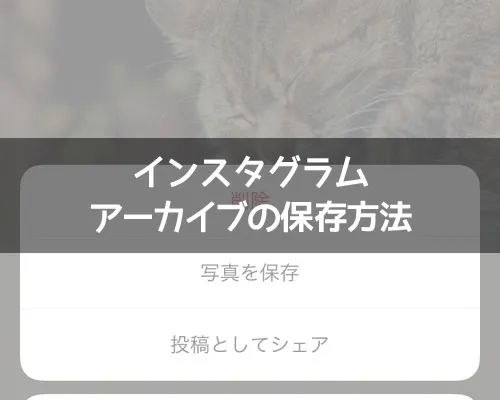
インスタでアーカイブの保存をする場合、アーカイブの種類によって保存のやり方が変わります。
また、投稿アーカイブはそのままでは保存出来ないといった仕組みになっているので別の方法で保存する必要があります。
『ストーリーズアーカイブ』『ライブアーカイブ』『投稿アーカイブ』それぞれのアーカイブで保存する方法について以下で解説していきます。
ストーリーズアーカイブを保存する方法
インスタでストーリーズアーカイブをiPhoneやAndroidのカメラロールに保存するには以下の方法で行います。
- インスタグラムアプリを起動し、プロフィール画面の『≡』アイコンをタップ
- 『アーカイブ』をタップ
- アーカイブ画面が表示されるので、上部にあるアーカイブの種類で『ストーリーズアーカイブ』をタップ
- アーカイブした投稿一覧が表示されるのでカメラロールに保存したい投稿をタップ
- 『…』をタップ
- 『写真を保存(または動画を保存)』をタップ

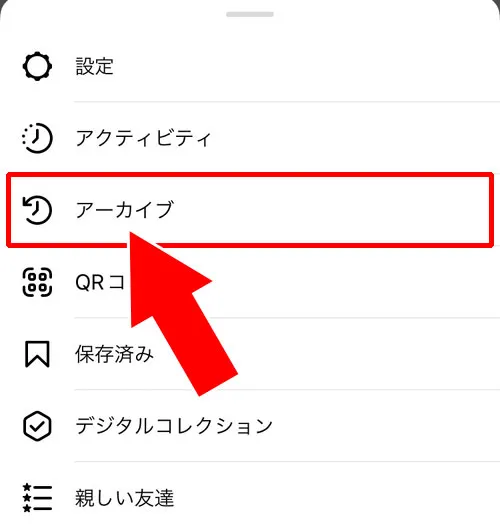
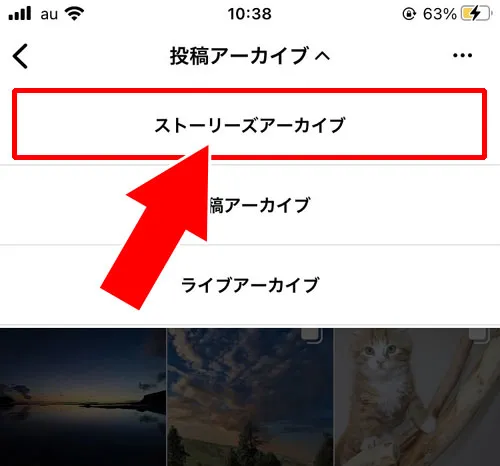
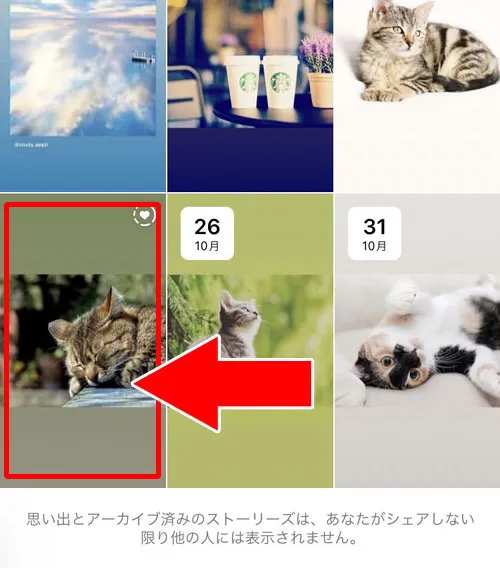
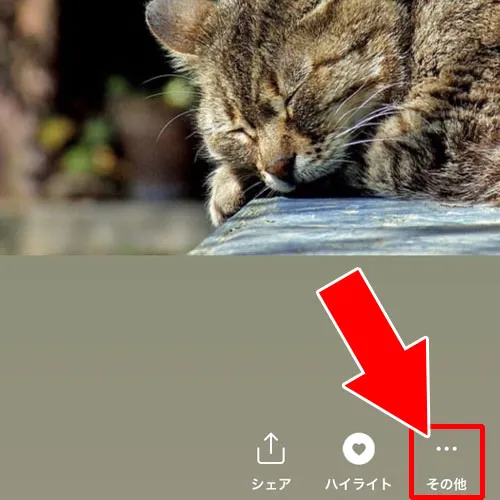
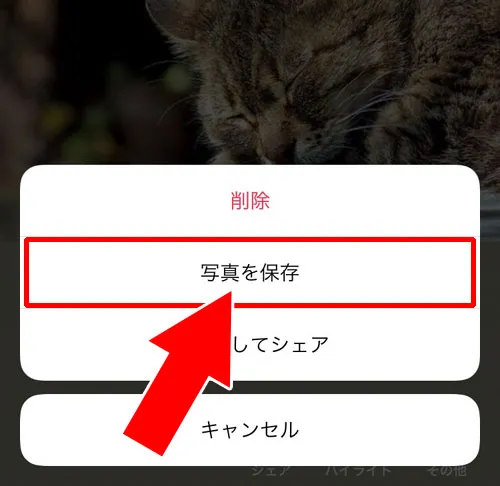
これでアーカイブをカメラロールに保存することができます。
ライブアーカイブを保存する方法
インスタでライブアーカイブをiPhoneやAndroidのカメラロールに保存するには以下の方法で行います。
- インスタグラムアプリを起動し、プロフィール画面の『≡』アイコンをタップ
- 『アーカイブ』をタップ
- アーカイブ画面が表示されるので、上部にあるアーカイブの種類で『ライブアーカイブ』をタップ
- アーカイブした投稿一覧が表示されるのでカメラロールに保存したいライブをタップ
- 『ダウンロード』をタップ

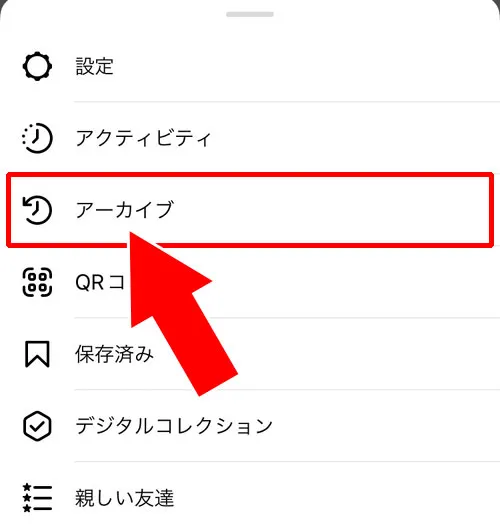
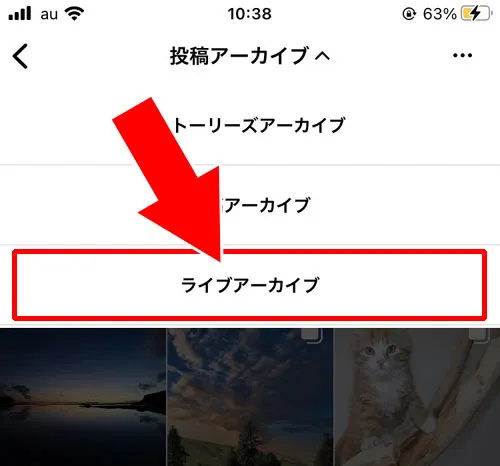
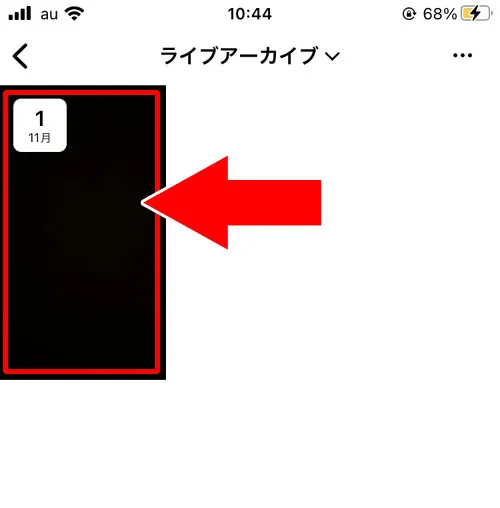
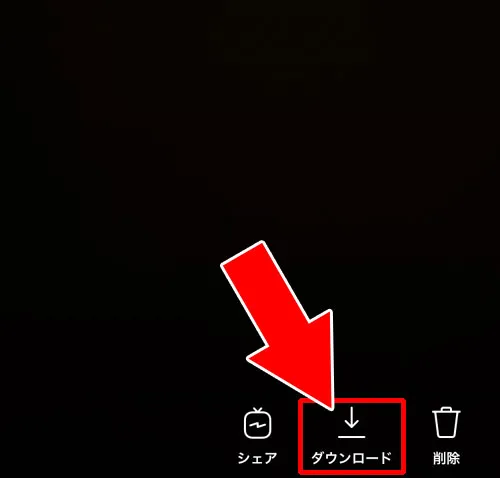
これでインスタのライブアーカイブをカメラロールに保存することができます。
投稿アーカイブを保存する方法
投稿アーカイブには保存やダウンロード機能が用意されていません。
投稿アーカイブに用意されているのはコレクションへの保存のみとなってます。
このままではカメラロールに保存することができないのでちょっとした対応が必要です。
そこで投稿アーカイブを保存する場合には以下の手順を行います。
- アーカイブを元に戻す
- 投稿がプロフィールのグリッドに表示される
- 外部サイトや外部アプリを使って投稿を保存
これで投稿アーカイブをカメラロールに保存することができます。
流れ的にはアーカイブから元のプロフィールブリットに戻しておき、プロフィールグリッドに表示されている投稿を外部サイトや外部アプリを使って保存するといった流れになります。
プロフィールのグリッドに表示されている投稿をカメラロールに保存するために使える外部サイトなどは以下でまとめてるので参考にどうぞ。
関連リンク
アーカイブをPCに保存する方法
インスタでアーカイブの保存方法として、iPhoneやAndroidのカメラロールに保存する方法だけでなくPCに保存したいという方もいるでしょう。
しかしインスタのPC版ではアーカイブが見れないのでPCでそのまま保存することができません。
アーカイブをPCに保存したい場合は、先にスマホのカメラロールに保存してからPCへ転送するといったやり方で対応しましょう。
iPhoneやAndroidに保存したアーカイブをメールでPCに送ったりすると簡単です。
まとめ
インスタでアーカイブを保存する場合、アーカイブの種類によって保存のやり方は変わります。
ストーリーズアーカイブやライブアーカイブは簡単に保存できますが、投稿アーカイブに関してはそのままでは保存できないのでちょっとした工夫が必要です。
外部サイトなどを活用すれば投稿アーカイブも保存できるのでここで解説してあり方を参考にしていただければと思います。























